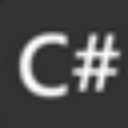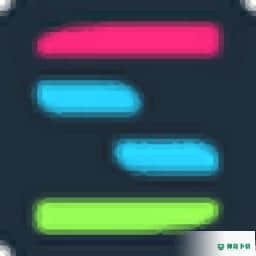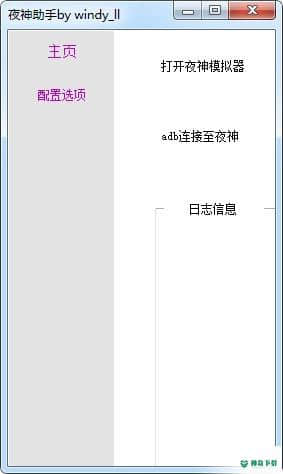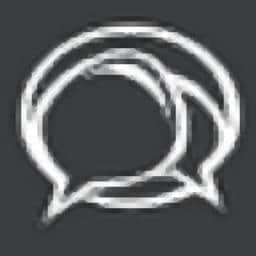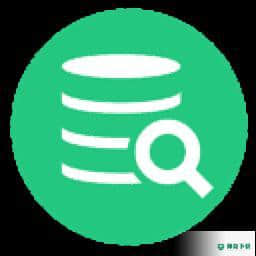
dbvisualizer pro 12 官方最新版 v2021
更新时间:2022-06-06 20:39:14软件介绍
dbvisualizer 12官方最新版提供数据库管理功能,通过这款软件就可以在电脑上连接到远程的数据库执行管理,软件支持Amazon Redshift、Azure SQL Database、Db2、Derby、Exasol、Greenplum、H2等数据库类型,启动软件创建连接就可以在软件上管理远程的数据库库,可以在软件上导入数据表,可以在软件查看数据表,可以对数据表添加新的内容,也支持将数据转换为图表显示,让数据库复制的数据可以在直观的图表显示,实现数据可视化作!
dbvisualizer p 12新版功能
1、现在支持Yellowbck数据库
Yellowbck 提供大规模并行处理(MPP)数据仓库和SQL分析解决方案。 在DbVisualizer中阅读有关Yellowbck的更多。
2、支持Greenplum数据库
Greenplum数据库 是用于分析,机器学习和AI的开源大规模并行数据平台。在DbVisualizer中了解有关Greenplum的更多。
3、支持Micsoft Azure SQL数据库
Micsoft的云数据库Azure SQL数据库现在位于DbVisualizer支持的数据库列表中。 在DbVisualizer中了解有关Azure SQL数据库的更多。
4、Oracle Cloud,MySQL Cloud,IBM Db2 on Cloud
这些供应商提供的相应云产品现已验证了DbVisualizer中对Oracle,MySQL和Db2 LUW的现有支持。
5、新的外观精美的跨平台主题和平面图标
我们通过引入FlatLaf(简化了Light和Dark主题)来简化了DbVisualizer 中的 主题。这些替代了所有受支持平台(Windows,macOS和Linux)上的以前的主题(又称“外观”)。
此外,整个用户界面中的所有图像和图标均已更新为现代的平面外观。
6、SQL Block enclosures
诸如CREATE PROCEDE之类的复杂以前在其主体中使用分号需要使用SQL块标识符进行特殊处理 。该版本不需要特殊的DbVisualizer标识符,数据库需要复杂的。只需 在“常规” /“ SQL Commander” /“分隔符”类别的“工具属”中启用“允许SQL方言”即可。
7、自动加入
现在,如果为查询的一部分表定义了主键/外键映,则SQL Commander中的自动完成功能会建议连接条件。
8、.pgpass
PostgreSQL,Redshift,Yellowbck和Greenplum支持从.pgpass文件读取数据库连接密码。
9、... 和更多
现在在Windows上支持Java 11,并支持HiDPI监视器
BOM标识符现在在SQL文件中和导入期间进行处理
现在将显示有关DB2 LUW的更多解释详细
dbvisualizer p 12软件特色
1、高级SQL功能
在具有所需的所有智能功能的高级SQL编辑器中编写查询。加快编码速度并避免错误。
2、没有编码技能?没问题
借助强大的功能,即使您没有任何编码技能或数据库经验,也可以访问和理解您的数据。
3、高度优化的功能
自定义您的工作区并使用经过优化的特和功能,经过成千上万的专业用户的不断反馈,改进了十多年。
dbvisualizer p 12安装方法
1、打开dbvis_windows-x_12_0_2.exe开始安装软件,点击下一步
2、设置软件的安装地址C:Pgram FilesDbVisualizer
3、提示软件的关联的数据库
4、设置软件的开始菜单快捷方式名字
5、提示数据库文件类型
6、提示创房ICO图标,点击下一步
7、提示安装进度条,等待dbvisualizer 12安装结束
8、dbvisualizer 12已经安装到电脑,点击finish启动软件
9、必须运行软件一次,运行以后关闭软件
dbvisualizer p 12破解方法
1、将dbvis.license许可证复制到C:Users电脑用户名字.dbvis
2、将dbvisualizer-agent.jar复制到软件的安装地址
3、右键选择记事本打开dbvis.vmoptions
4、在最后一栏输入:-javaagent:C:Pgram FilesDbVisualizerdbvisualizer-agent.jar,随后保存
5、打开软件就可以正常使用,提示新建连接向导,此连接向导将指导您完成设置步骤。
6、现在软件就是免费的,如果你会使用这款软件就下载吧!
dbvisualizer p 12教程
使用图表
DbVisualizer中的图表支持以可配置图表的形式显示任何结果集的数据,这些图表以线条,条形,区域或饼图样式显示。它提供了您在MS Excel和其他专用图表工具中发现的许多图表支持。图表可以作为图像导出到文件,打印并复制到系统剪贴板,以便与其他工具轻松共享。图表是在SQL Commander 和“ 监视” 工具中配置和查看的,该 工具功能非常强大,可同时提供许多结果集的实时图表。单击结果选项卡工具栏最右边按钮上的图标可以打开图表(请参见下文)。
以下是一些示例图表:
绘制结果集
图表的基本设置非常简单。只需选择一个或多个应在图表中显示为系列的列,选择要用作类别(X轴)的列即可。可以在图表首选项窗口中进一步完善图表。
SQL Commander或Monitor窗口中结果集的普通输出视图为网格样式,如以下屏幕快照所示。要激活图表视图,请在结果选项卡工具栏中单击最右边的按钮:
切换到图表视图时,DbVisualizer自动选择第一个期或文本列作为图表的类别(x轴),并选择第一个数字列作为系列(y轴)。在以下示例中,此特定结果集是CATEGORY 和TOTAL_SALES 列。
选择类别
单击类别按钮以选择要用于x轴的列。让鼠标指针停留在列名上一秒钟,提示将显示它是什么数据类型。
选择系列
单击系列按钮以更改要在图表中显示的系列。选择一个或多个系列时,此下拉菜单保留在屏幕上(更改直接在图表中传播)。要关闭列表,请按 ESC 按钮或在列表外部单击。如果仅选择一个系列,则其名称将列在按钮标签中。如果选择了其他系列,则所选系列的数量会在括号中列出。只能选择数字数据类型的列作为系列。
提示:在选择一个序列的同时按ALT键,所有当前选择的序列将被取消选择。
这是应用类别和2系列后的图表:
图表类型
图表可以显示为几种类型之一。在工具栏或右键菜单(还提供一些其他控件)中选择要使用的类型:
图表配置
您可以根据自己的喜好将图表配置为标题,颜色,图例位置等。您还可以在图表中设置系列的替代名称。在同一DbVisualizer会话中,在SQL Commander中运行后续查询时,将自动重用所有外观设置。如果将查询另存为书签脚本,则所有外观设置都将与图表一起保存。稍后加载脚本也将加载图表设置。
从工具栏或右键菜单中打开图表配置对话框:
外观偏好
在“图表配置”面板中,使用“常规” 选项卡中的控件来自 定义图表的布局和样式(单击按钮可在窗口底部显示/隐藏有关所选设置的)。
系列首选项
系列的默认名称是结果集中的列名称。在“ 系列” 选项卡中,您可以设置替代标签名称,还可以控制应显示哪些系列。
“系列”选项卡中的更改将直接在图表中传播。
保存/加载首选项
您还可以通过单击左下角的“设置”按钮来保存或加载默认首选项:
缩放
图表通过在图表区域中选择一个矩形来支持缩放。在该缩放区域中选择另一个矩形将使图表进一步缩放,依此类推。要取消缩放一级,请单击“缩小”按钮。
注意:您不能缩放饼图。
出口
图表可以PNG,GIF或JPG格式导出。
导出图像的默认尺寸与屏幕上显示的尺寸相同。要更改尺寸,请在“尺寸”列表中选择预定义的纸张尺寸,或输入以像素为单位的尺寸。
查找数据库对象和数据
在编辑器中查找和替换文本
该编辑主菜单,编辑器的右键菜单包含用于查找文本(两种选择查找和使用对话框中找到)和一个选择替换文本(更换)。
“查找”显示一个“快速查找”字段,您可以在其中键入要查找的文本,并使用向上和向下键( 默认情况下为F3和Shift-F3)查找下一个或上一个匹配项。使用Escape键关闭该字段。
“使用对话框查找”显示一个对话框,您可以在其中输入要查找的内容,无论是文本,正则表达式还是使用通配符。您还可以将搜索限制为当前选择,并使用其他选项进行更精确的搜索。
您可以使用“查找下一个”和“查找上一个”导航到其他匹配项,默认情况下映到F3和Shift-F3键。
使用正则表达式或通配符时,表达式旁边的按钮将打开一个带有常用符号的帮助器菜单。
“替换” 显示一个与“使用对话框查找”相同的对话框,但带有用于输入替换文本的附加字段。
使用正则表达式时,表达式旁边的按钮将打开一个带有常用符号的帮助器菜单。
在“查找内容”字段中将正则表达式与组表达式一起使用时,可以在“替换为”字段中使用美元符号 ($)加上组号(例如, 对于第一个组)引用捕获的文本。$1
正则表达式示例:
编辑器中的文字:
取消选择“匹配整个单词”,选择“整个范围” 并使用“正则表达式”。
当您单击查找 并在以下对话框中选择全部时,将得到以下结果:
结果文本:
近期热门